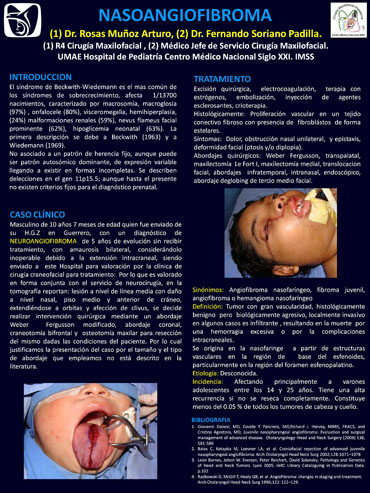Abre el programa PowerPoint.
Selecciona presentación en blanco o en el menú archivo la opción nuevo documento.
Escoge el diseño de la diapositiva en blanco.
Configura la página a través del menú Archivo/configurar página escribiendo en los cuadros de medidas las siguientes: ancho 90 y alto 120 cm. este es un tamaño estándar de cartel en formato vertical.
Abre el archivo que contiene la información textual.
Ve copiando por partes la información de tu documento de texto
Título, Autores y sede, Antecedentes/objetivos, Material y Métodos, Resultados, Conclusiones/discusión, Bibliografía, etc.
Cada una de estas partes en conveniente insertarla en un cuadro de texto independiente.
Para hacer cuadros de texto en PowerPoint acciona en la caja de dibujo la herramienta cuadro de texto ![]()
Ya que accionaste el comando copiar y trazaste tu cuadro de texto utiliza el comando pegar.
Para visualizar mejor tu cartel auxíliate de la herramienta zoom, escogiendo un porcentaje mayor al actual, además es recomendable trabajarlo en la vista diapositiva, esta la encuentras del lado inferior izquierda de tu pantalla justo arriba de la barra de dibujo, si deseas ver tu cartel a tamaño completo utiliza la vista presentación con diapositivas.
Ya que terminaste de pasar toda tu información y tienes todos los cuadros de texto en PowerPoint comienza a darles formato.
El tamaño de letra aproximado para cada una de las partes del cartel es:
Título 100 puntos
Autores y sede 80 puntos
Títulos para antecedentes /objetivos, material y métodos, resultados, conclusiones / discusión, bibliografía, etc. 60 puntos
Cuerpo de texto 40 puntos
Notas de pie para fotografías o gráficos 25 puntos
(nota: estas medidas son aproximadas para una información de 3500 caracteres o una hoja carta).
Los textos se ven mejor justificados a ambos márgenes ![]()
Auxíliate de las líneas guías y de la regla para darle una composición más ordenada a los elementos, para generar más de una línea guía oprime la tecla control al mismo tiempo que seleccionas una línea y la desplazas.
Para darle formato al cuerpo de texto puedes hacerlo de dos maneras: uno es seleccionando al mismo tiempo todo o utilizando la herramienta recoger estilo y aplicar estilo. (nota: si no tienes estas herramientas puedes añadirlas dando un clic con el botón derecho del mouse sobre cualquier barra de herramientas, después en el comando personalizar barra de herramientas de acceso rápido y luego en la caja de comandos busca en órden alfabético en la lista de categorías comandos más utilizados y busca los comandos en órden alfabético Aplicar estilo
y Recoger estilo
y agrégalos a la barra de herramientas de acceso rápido después da clic en aceptar para cerrar la ventana.
Para usar estas herramientas selecciona el objeto que tiene el estilo que deseas aplicar a otro y da clic en recoger estilo ![]() y después selecciona el objeto al que vas a aplicarle los atributos y da un clic en aplicar estilo
y después selecciona el objeto al que vas a aplicarle los atributos y da un clic en aplicar estilo ![]() .
Por último debes saber que el margen de la hoja empieza del borde que se visualiza en pantalla hacía afuera, por lo que puedes tener los objetos en la orilla y al imprimirlos no quedarán en el borde de la hoja.
.
Por último debes saber que el margen de la hoja empieza del borde que se visualiza en pantalla hacía afuera, por lo que puedes tener los objetos en la orilla y al imprimirlos no quedarán en el borde de la hoja.
• Utilizar colores contrastantes para fondo o de preferencia blanco
• Para título, autores y encabezados utiliza colores llamativos y de preferencia oscuros.
• Para el cuerpo de texto usa negro o preferentemente un gris medio tendiendo a oscuro, el gris proporciona descanso visual al lector.
• Si utilizas dos columnas para ordenar tus elementos la lectura será mejor, por las dimensiones físicas del cartel. El ojo del lector podrá seguir mejor un renglón corto.
• A las gráficas ponle colores llamativos, si el fondo es blanco no utilices amarillo, si tu gráfica es de líneas engrosa éstas para que se visualicen mejor y también usa colores oscuros.
• A las imágenes o fotografías dales un tamaño preferencial, para que luzca mejor tu cartel, de ser posible no te confíes en la vista en pantalla, trata de darle algún retoque de contraste en un editor de imágenes, pues la definición de la impresión varía considerablemente de lo que se visualiza en pantalla. La calidad de la impresión dependerá de la resolución en píxeles que tengan tus imágenes. No uses menos de 300 px de resolución.